- 系统
- 教程
- 软件
- 安卓
时间:2020-06-22 来源:u小马 访问:次
Win10鼠标箭头开机不见了该如何解决?Win10系统是微软最新发布的一款系统,相信很多小伙伴都已经通过各种渠道升级到了Windows10,但是有的用户在安装完Win10系统后,电脑开机却出现了鼠标指针箭头不见了的情况,这个可怎么办好呢?那么接下来小编就来向大家介绍一下Win10鼠标箭头开机不见了的解决方法,希望大家会喜欢。
Win10鼠标箭头开机不见了的解决方法:
方法一:
同时按住Ctrl+Shift+Esc或Ctrl+Alt+Del调出任务管理器,之后什么都不动,再次按Esc退出即可。
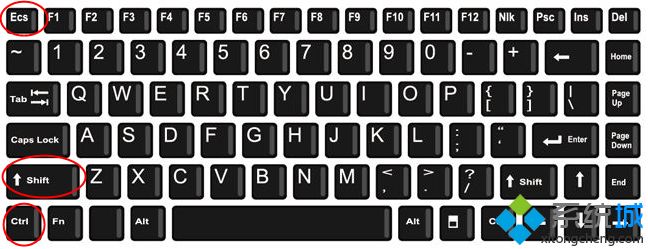
方法二:
1、如果鼠标点击有反应,只是没有箭头,这时候只能慢慢移动鼠标,悬浮在图标上的时候都有选中图标的提示,此时可以按windows+X,慢慢移动鼠标,选择【电源选项】,如果实在没办法,通过键盘上的tab键和??方向键选择,按Enter键确认;
2、在打开的电源选项框中左侧点击【选择电源按钮的功能】;
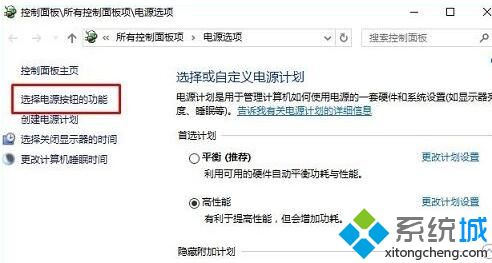
3、在定义电源按钮并启用密码保护界面点击 更改当前不可用的设置;
4、在下面关机设置中将【启用快速启动】前面复选框的勾去掉 ,点击 保存修改 即可
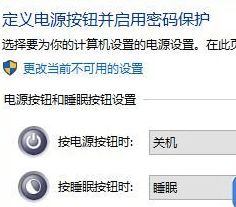
5、修改完成后重启电脑后便不会出现上述问题!
以上介绍的内容就是关于Win10鼠标箭头开机不见的解决方法,不知道大家学会了没有,如果你也遇到了这样的问题的话可以按照小编的方法自己尝试一下,希望可以帮助大家解决问题,谢谢!!!想要了解更多的Windows10技巧请关注Win10镜像官网~~~~





